Come ricevere avvisi per andare a letto in base allorario in cui è necessario svegliarsi

Come ricevere avvisi per andare a letto in base all'orario in cui è necessario svegliarsi
Non è possibile utilizzare la webcam con più di un'applicazione contemporaneamente e Windows non offre alcuna opzione che lo consenta. Se si desidera collaborare con più persone che utilizzano più chat, è necessario suddividere la webcam. SplitCam è uno strumento gratuito per la clonazione virtuale di video che collega più applicazioni a un'unica sorgente di acquisizione video. È possibile collegare al massimo 64 client a una singola sorgente video. In altre parole, SplitCam divide il flusso video proveniente dalla sorgente video e lo instrada verso numerose altre applicazioni client come ICQ, Yahoo Messenger, MSN Messenger, Skype Video, Camfrog, AOL AIM, Pal Talk, ecc.
Basta installare ed eseguire questo strumento, fare clic su Video e selezionare la webcam dall'elenco dei dispositivi disponibili, come mostrato nello screenshot qui sotto.
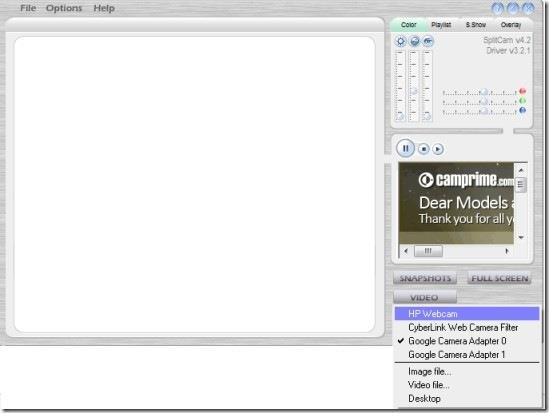
Ora vedrai la tua webcam funzionare e, se vuoi, puoi anche scattare una foto.
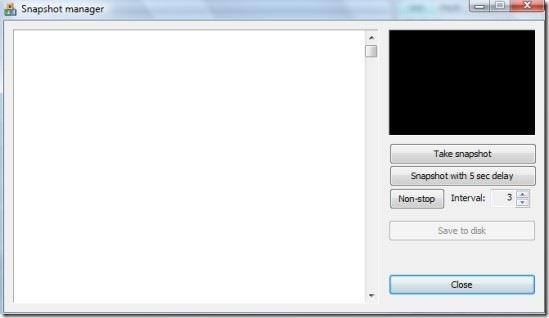
Per dividere la webcam e utilizzarla contemporaneamente in più applicazioni o client di messaggistica istantanea, basta collegarle al dispositivo di acquisizione virtuale Split Cam e il gioco è fatto. In questo modo sembrerà che 64 sorgenti video indipendenti siano collegate al computer.
Le caratteristiche includono:
Godere!
Come ricevere avvisi per andare a letto in base all'orario in cui è necessario svegliarsi
Come spegnere il computer dal telefono
Windows Update funziona fondamentalmente in combinazione con il registro e diversi file DLL, OCX e AX. Nel caso in cui questi file si corrompano, la maggior parte delle funzionalità di
Ultimamente spuntano come funghi nuove suite di protezione del sistema, tutte dotate di un'ulteriore soluzione di rilevamento antivirus/spam e, se sei fortunato
Scopri come attivare il Bluetooth su Windows 10/11. Il Bluetooth deve essere attivo affinché i tuoi dispositivi Bluetooth funzionino correttamente. Non preoccuparti, è facile!
In precedenza, abbiamo recensito NitroPDF, un buon lettore PDF che consente anche all'utente di convertire i documenti in file PDF con opzioni come unire e dividere il PDF
Hai mai ricevuto un documento o un file di testo contenente caratteri inutili e ridondanti? Il testo contiene molti asterischi, trattini, spazi vuoti, ecc.?
Sono così tante le persone che mi hanno chiesto informazioni sulla piccola icona rettangolare di Google accanto all'Orb di avvio di Windows 7 sulla mia barra delle applicazioni che ho finalmente deciso di pubblicare questo
uTorrent è di gran lunga il client desktop più popolare per scaricare torrent. Anche se funziona perfettamente per me su Windows 7, alcune persone hanno
Tutti hanno bisogno di fare pause frequenti mentre lavorano al computer, se non si fanno pause c'è una grande possibilità che i tuoi occhi saltino fuori (ok, non saltino fuori







